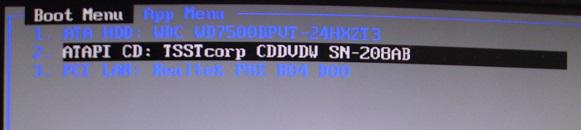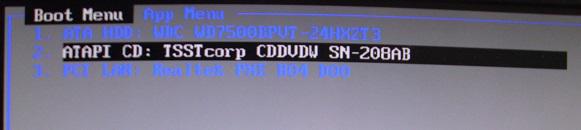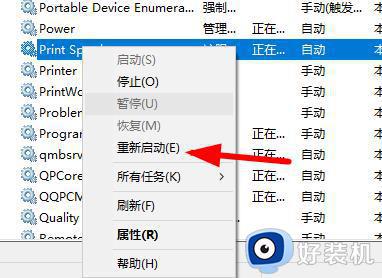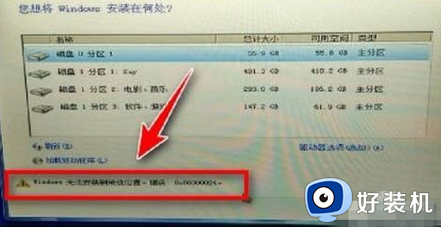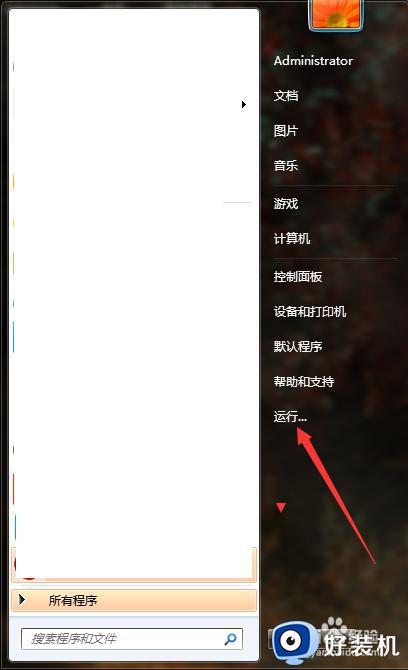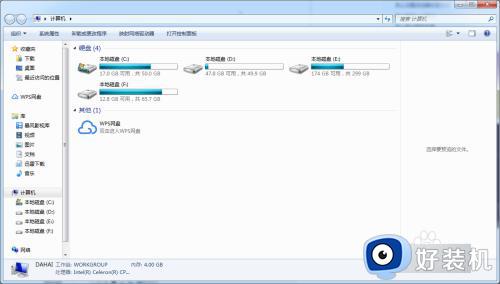0xc000000f win7错误如何解决 0xc000000f怎么修复win7系统
近日有不少win7系统用户反映说电脑出现了这样一个错误,就是电脑突然黑屏了,而且界面上显示错误代码0xc000000f,重启电脑也是无法进入到系统桌面,很多人遇到这样的问题都不知道该如何解决,针对此问题, 本文这就给大家介绍一下0xc000000f win7系统的详细修复方法。
方法如下:
1. 将 Windows 7 安装光盘放入光驱中,设置为从光盘启动。
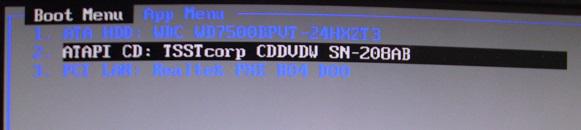
2. 看到 "Press any key to boot from CD or DVD …" 或“按任意键从光盘启动”时,请快速按下键盘上任意一个键。
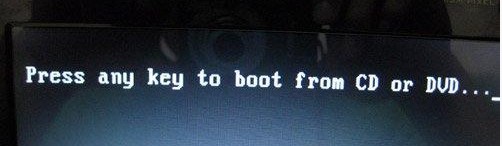
3. 选择“修复计算机”。

4. 如果在“系统恢复选项”出现“修复并重新启动”按钮,可以优先尝试此种方式解决(多数情况重启就可正常引导了)。如果操作后仍然不能启动请再次重启在此界面选择“否”。
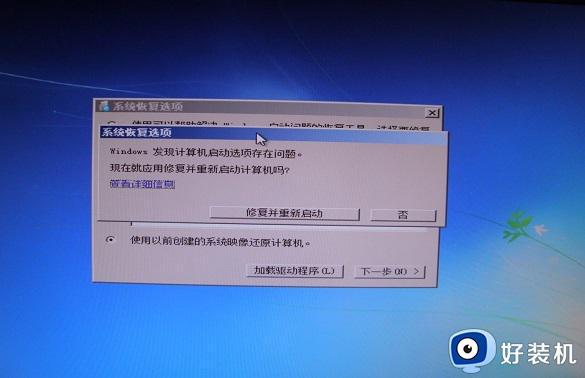
5. 在系统恢复选项窗口中,点击“命令提示符”。
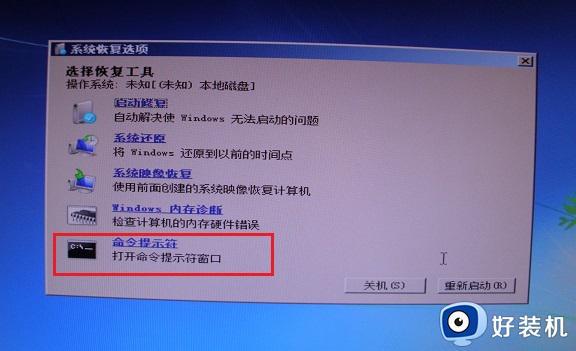
6. 在命令行窗口依次输入BOOTREC /FIXMBR、按回车键;输入BOOTREC /FIXBOOT,按回车键;输入BOOTREC /REBUILDBCD,按回车键,按照屏幕提示选择“y”操作,最后输入“exit”退出命令行窗口。
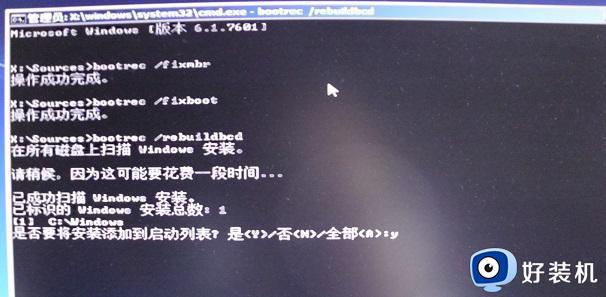
上面给大家讲解的就是0xc000000f win7错误的详细解决方法,有遇到这样情况的用户们可以参考上述方法步骤来进行解决吧。